打印表格内容不在一个页面上怎么调整
来源:网络收集 点击: 时间:2024-04-06【导读】:
在打印的时候,文件只有2/3张,打印出来却有七八张,后面的页面内容还是不对的,遇到这种情况该怎么调整,下面分享详细经验。工具/原料more电脑方法/步骤1/5分步阅读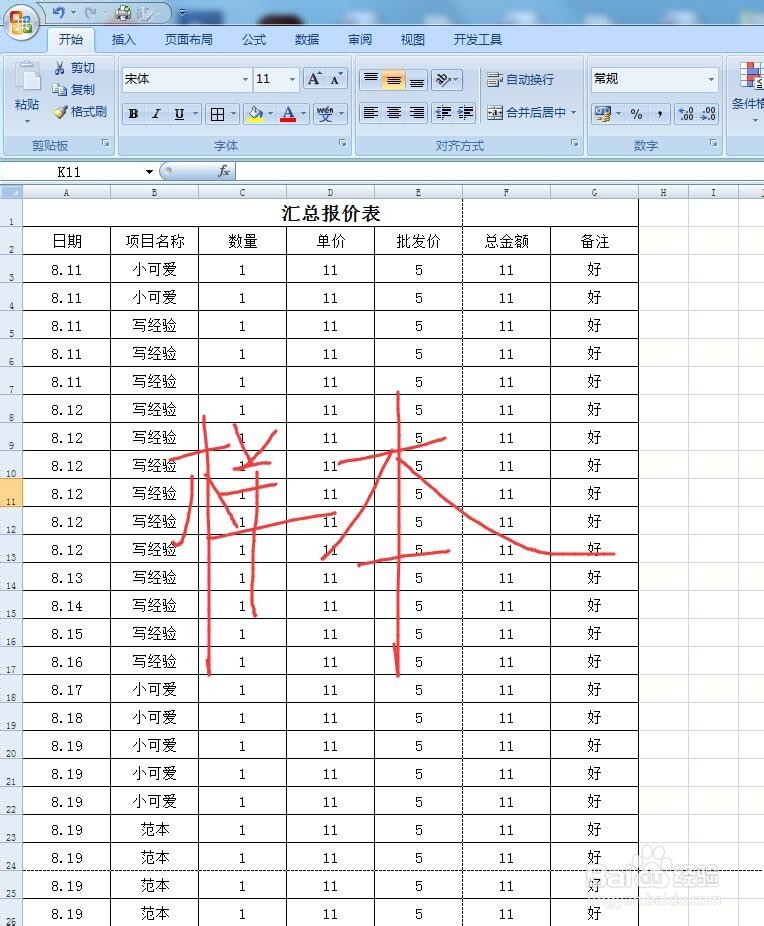
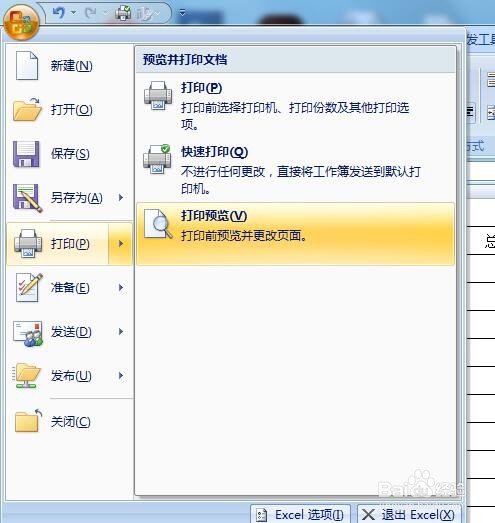 2/5
2/5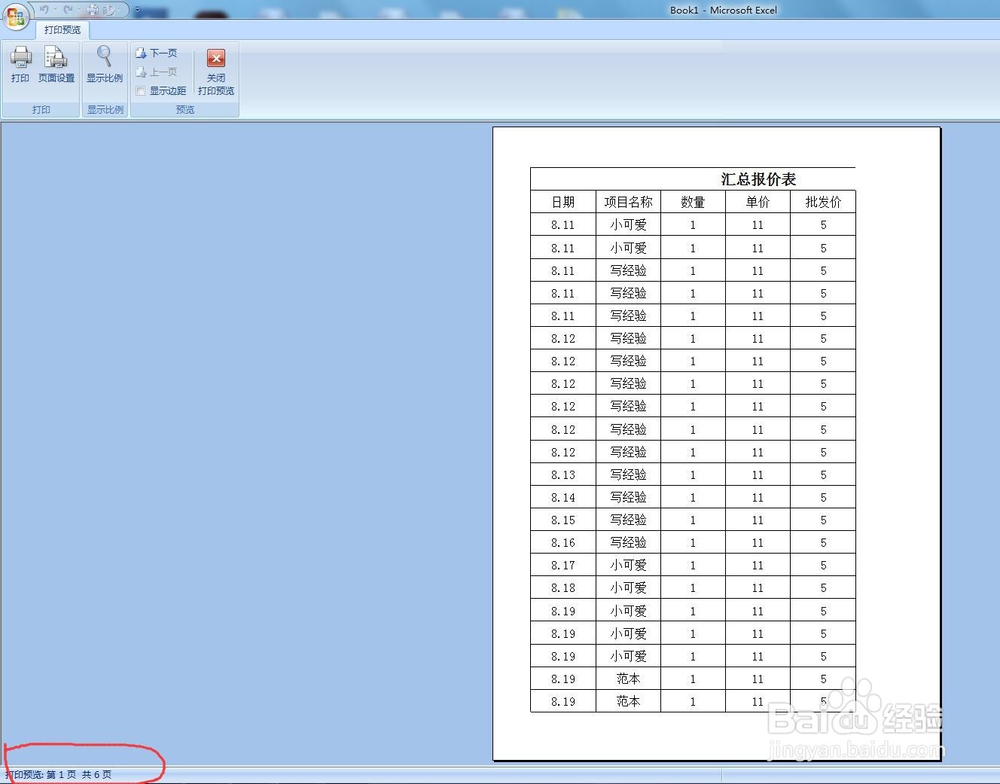
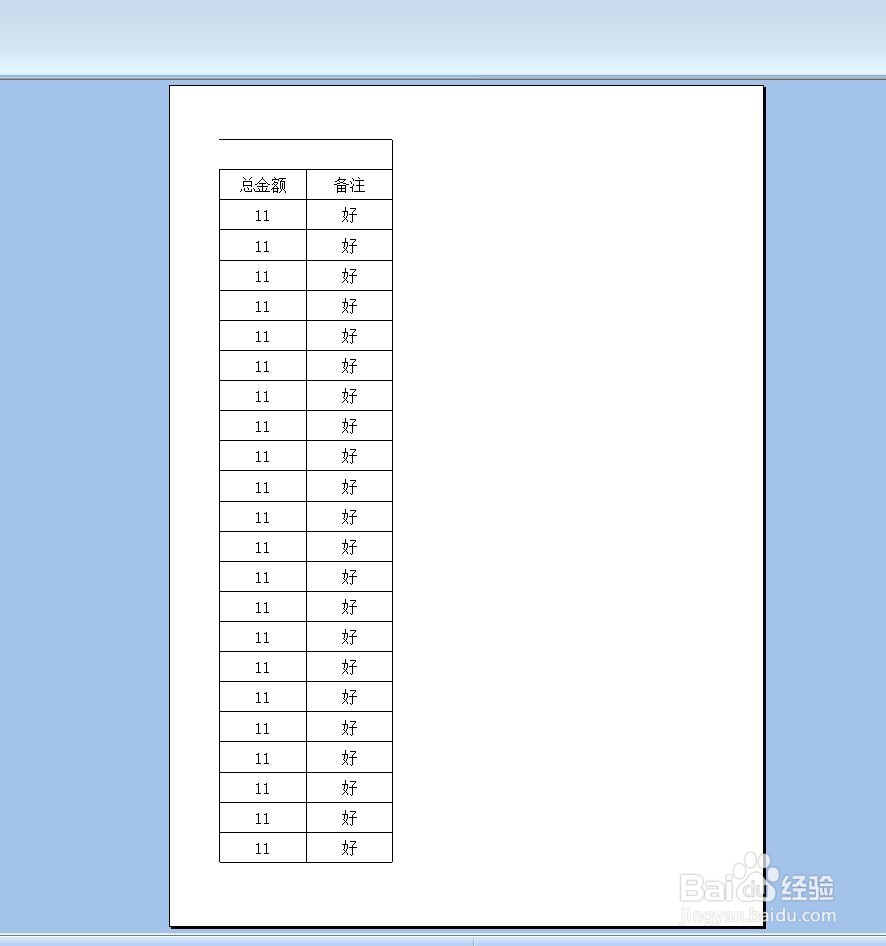 3/5
3/5
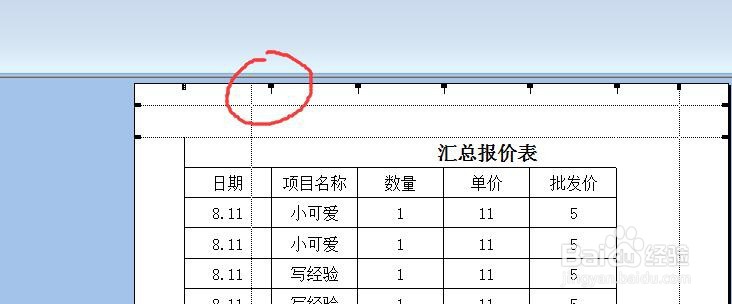 4/5
4/5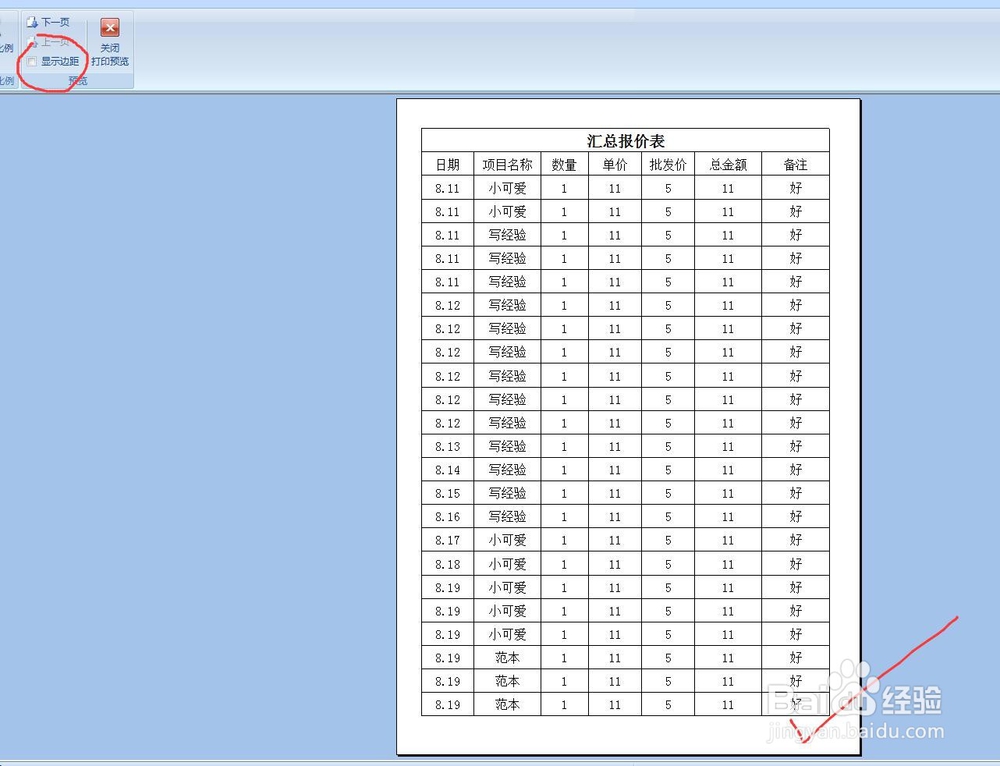
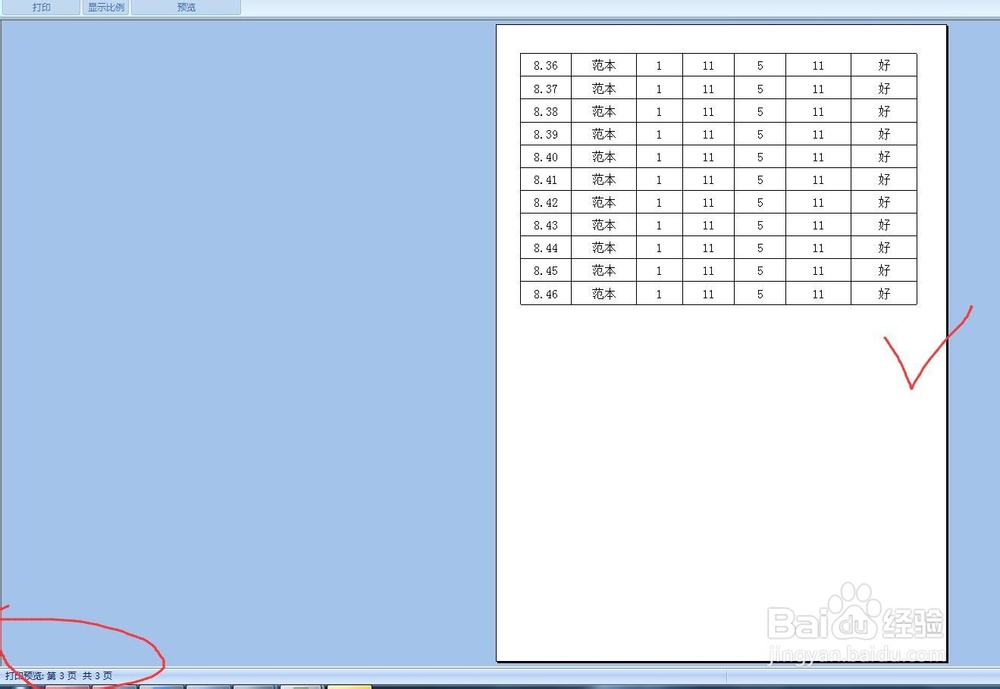 5/5
5/5 注意事项
注意事项
以下面的文档为例子,打印好设置好的文档。
文件→打印→打印预览
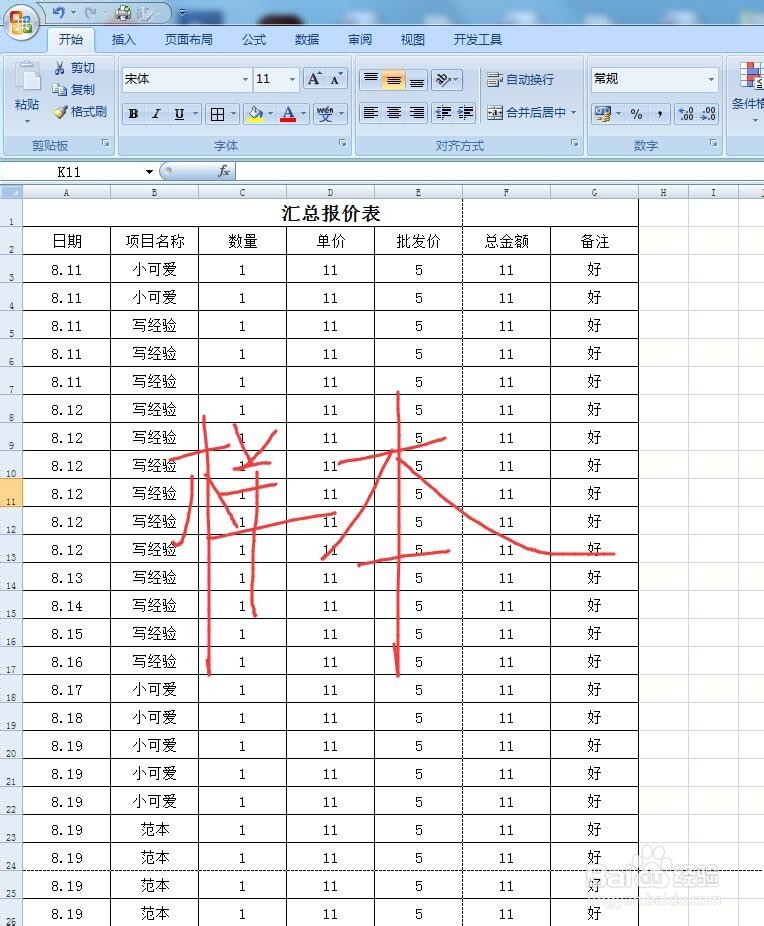
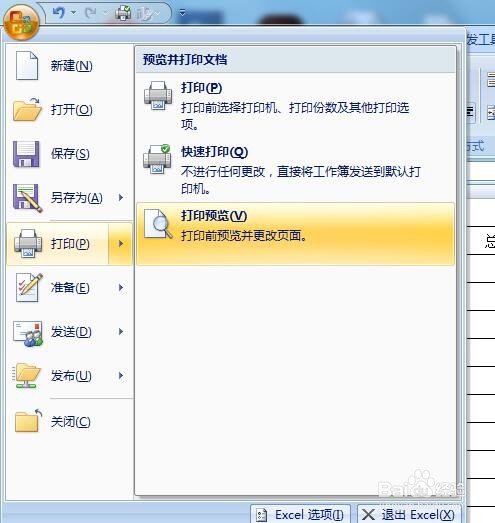 2/5
2/5来到打印预览页面,预览内容不在一个页面上,文档也变成了6页
鼠标滑到后面几张看,内容已经乱了。
这样打印出来的文件肯定是不对的。
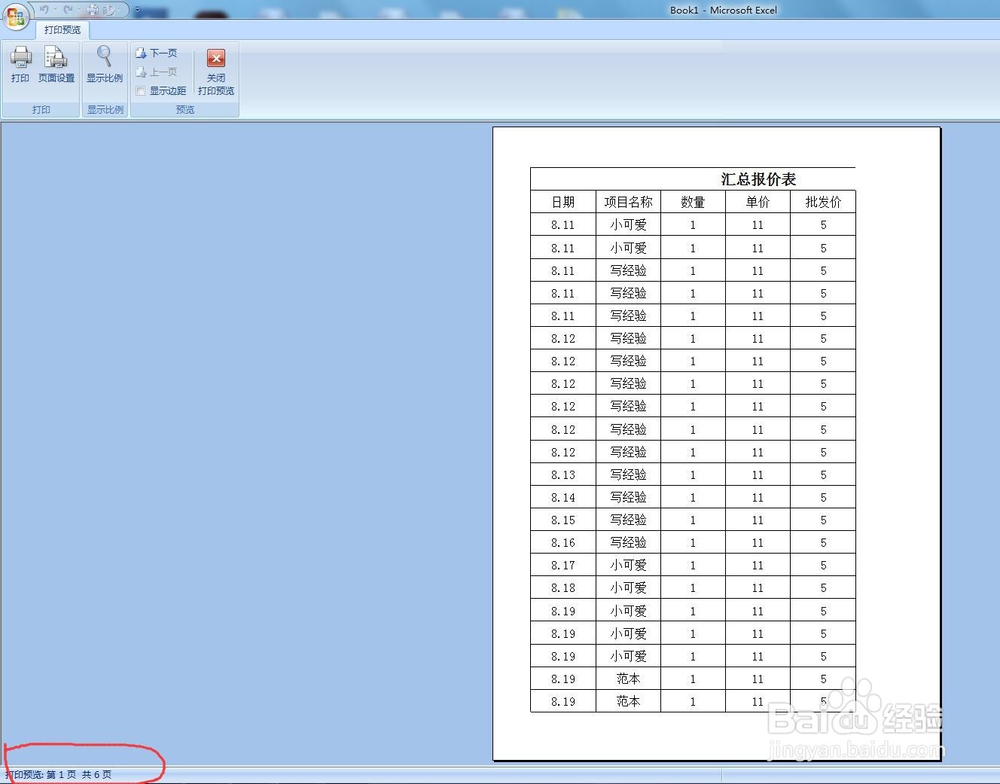
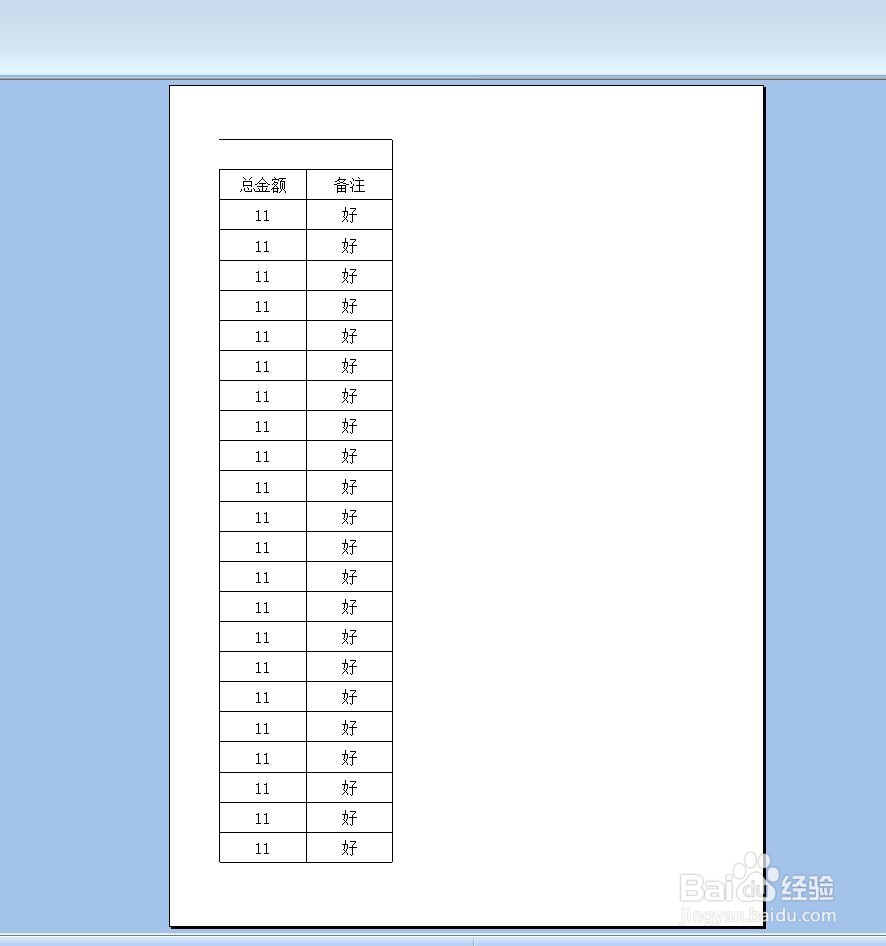 3/5
3/5在显示边距的方框前打勾,可以看到,表格边框的线显示了
按住需要调整的表格线,左右拉动可以调整表格大小
把内容都缩小到一个页面上。

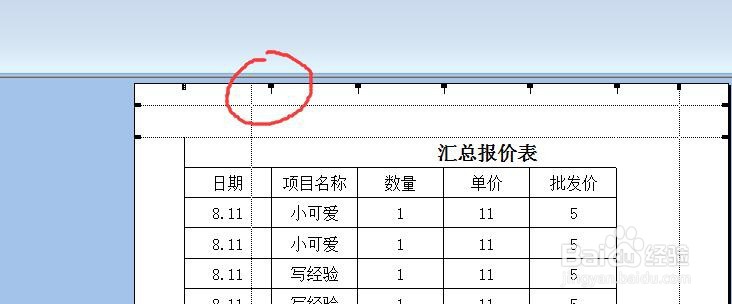 4/5
4/5调整完成后,取消显示边距的方框前的打勾
再次预览文档页面,可以看到,内容全部显示在页面上,页数也对了。
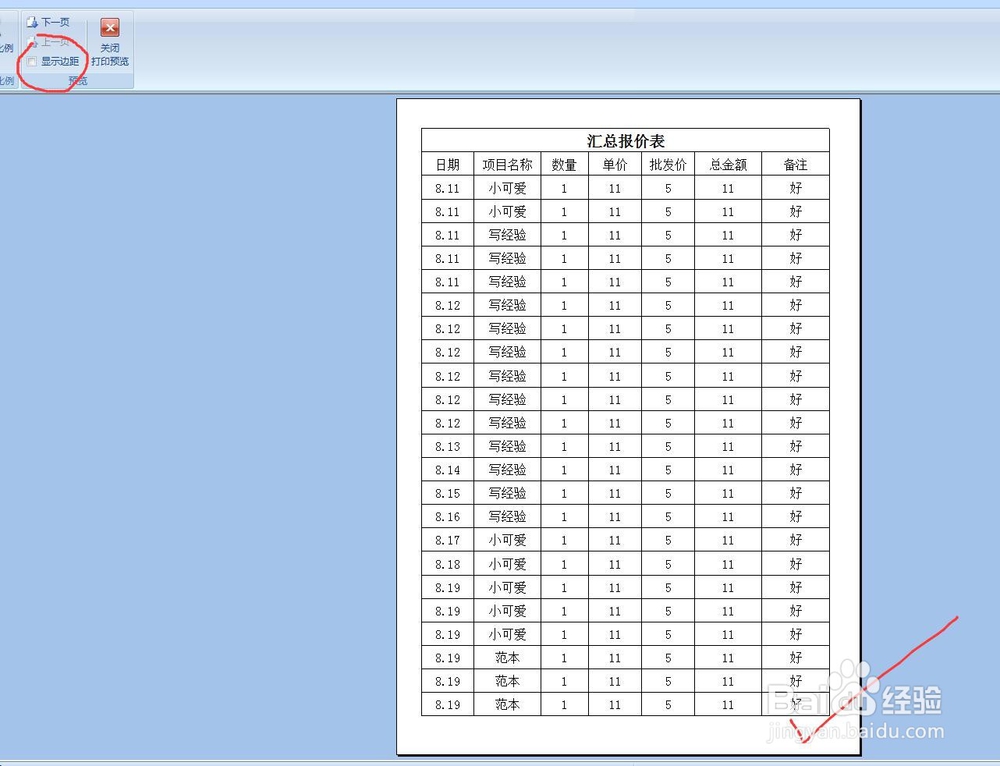
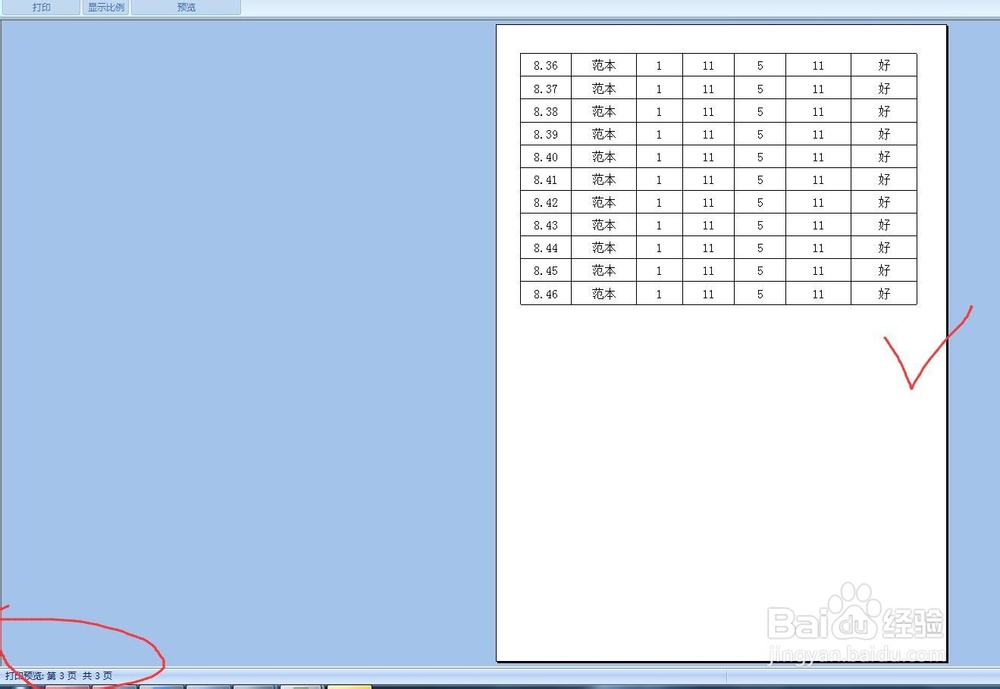 5/5
5/5点击右上角打印,调出打印设置,设置好打印机,份数,确定就可以了。
 注意事项
注意事项如果调整边距还不能让内容完全显示,直接在页面设置缩小文档比例即可。
如果我写的经验能帮助到您,请给与点赞或者投票,感谢支持
版权声明:
1、本文系转载,版权归原作者所有,旨在传递信息,不代表看本站的观点和立场。
2、本站仅提供信息发布平台,不承担相关法律责任。
3、若侵犯您的版权或隐私,请联系本站管理员删除。
4、文章链接:http://www.1haoku.cn/art_437836.html
上一篇:迷你电动车玩具的制作方法
下一篇:Solidworks中如何更改默认的标准视图方向
 订阅
订阅